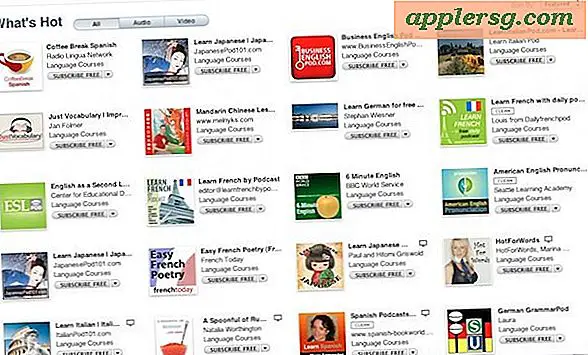फ्री स्टेटिक आईपी एड्रेस कैसे प्राप्त करें
अधिकांश कंप्यूटर उपयोगकर्ता बुनियादी इंटरनेट सर्फर होते हैं जो थोड़ा वीडियो देखते हैं, वेब-आधारित ई-मेल सेवा से कुछ ई-मेल पढ़ते हैं और कभी-कभार ऑनलाइन गेम खेलते हैं। उनके लिए, एक गतिशील आईपी पता --- राउटर द्वारा असाइन किया गया जो रीबूट पर बदल सकता है --- ठीक काम करता है। लेकिन एक बिजली उपयोगकर्ता के लिए जो घर पर एक सर्वर चलाता है, एक एफ़टीपी साइट या कोई अन्य एप्लिकेशन जिसके लिए बाहरी पहुंच की आवश्यकता होती है, एक स्थिर आईपी --- जो नहीं बदलता है --- एक आवश्यकता है। एक सेट अप करना सीधा है, और आप इसे अपने दम पर मुफ्त में कर सकते हैं।
पीसी
चरण 1
अपने पीसी के डेस्कटॉप से "स्टार्ट" पर क्लिक करें, फिर "रन" चुनें। दिखाई देने वाले बॉक्स में, "cmd" टाइप करें।
चरण दो
अपनी स्क्रीन पर ब्लैक कमांड प्रॉम्प्ट में "ipconfig/all" टाइप करें। पता, डिफ़ॉल्ट गेटवे और सबनेट मास्क सहित आपकी सभी आईपी जानकारी दिखाई देगी। इस जानकारी को कॉपी या प्रिंट करें, और कमांड प्रॉम्प्ट को बंद करें।
चरण 3
फिर से "प्रारंभ" पर क्लिक करें और फिर "नेटवर्क" पर राइट-क्लिक करें। यह विंडोज विस्टा में "नेटवर्क और साझाकरण केंद्र" खोलता है। विंडोज 7 उपयोगकर्ताओं को "प्रारंभ" पर क्लिक करने के बाद खोज बॉक्स में "नेटवर्क और साझाकरण केंद्र" टाइप करना चाहिए, फिर सूची से "नेटवर्क और साझाकरण केंद्र" चुनें।
चरण 4
विस्टा में बाईं ओर कार्य फलक से "नेटवर्क कनेक्शन प्रबंधित करें" चुनें। विंडोज 7 के लिए बाईं ओर कार्य फलक से "एडेप्टर सेटिंग्स बदलें" पर क्लिक करें।
चरण 5
"स्थानीय क्षेत्र कनेक्शन" पर राइट-क्लिक करें और "गुण" चुनें। यह और शेष क्रियाएं विस्टा और विंडोज 7 उपयोगकर्ताओं के लिए समान हैं।
चरण 6
"इंटरनेट प्रोटोकॉल संस्करण 4" हाइलाइट करें और "गुण" बटन पर क्लिक करें। दिखाई देने वाले संवाद में "सामान्य" टैब के अंतर्गत, "निम्न आईपी पते का उपयोग करें" के बगल में स्थित रेडियो बटन का चयन करें।
चरण 7
आपके द्वारा लिखे गए आईपी एड्रेस, सबनेट मास्क और डिफ़ॉल्ट गेटवे को उपयुक्त बॉक्स में टाइप करें। आपको केवल आईपी पते में अंतिम "डॉट" के बाद के अंक में परिवर्तन करने की आवश्यकता है। उदाहरण के लिए, यदि आपके राउटर का IP पता 192.168.1.1 लिखा गया है, तो अंतिम अंक को "10" या "100" में बदलें। यह राउटर के समान पता नहीं हो सकता है, इसलिए 2 और 254 (अधिकतम) के बीच कोई भी संख्या चुनें।
यह सुनिश्चित करने के लिए कि कोई कनेक्शन समस्या नहीं है, "बाहर निकलने पर सेटिंग्स मान्य करें" चिह्नित बॉक्स को चेक करें, फिर "ओके" पर क्लिक करें। आपका कंप्यूटर नए, स्थिर IP पते के साथ एक कनेक्शन स्थापित करेगा। नेटवर्क पर प्रत्येक कंप्यूटर के लिए इन क्रियाओं को दोहराएं जिसके लिए आप एक स्थिर आईपी पता चाहते हैं, और प्रत्येक मशीन के लिए एक अद्वितीय अंतिम अंक चुनें।
Mac
चरण 1
अपनी स्क्रीन के ऊपरी बाएँ कोने में Apple मेनू से "सिस्टम वरीयताएँ" चुनें।
चरण दो
"सिस्टम वरीयताएँ" फलक में "नेटवर्क" आइकन पर क्लिक करें।
चरण 3
दिखाई देने वाले संवाद बॉक्स में "टीसीपी/आईपी" टैब पर नेविगेट करें, और ड्रॉप-डाउन मान को "डीएचसीपी से प्राप्त करें" से "मैन्युअल रूप से" में बदलें।
चरण 4
IP पते में अंतिम "डॉट" के बाद के मान को इस मशीन के लिए अद्वितीय में बदलें। यह 1 और 254 के बीच कोई भी मान हो सकता है, जब तक कि यह राउटर के पते या नेटवर्क पर चल रही किसी अन्य मशीन के साथ विरोध न करे। 100 का मान आमतौर पर शुरू करने के लिए एक अच्छी जगह है।
राउटर के पते और सबनेट मास्क को अपरिवर्तित छोड़ दें। बाहर निकलने से पहले आप "नेटवर्क वरीयताएँ" संवाद के निचले बाएँ कोने में पैडलॉक आइकन पर क्लिक करके इस स्क्रीन में और बदलाव को रोक सकते हैं।